728x90
반응형
이 영상은 Make 툴을 사용하여 자동화를 시작하는 초보자를 위해 설계되었습니다. 강사는 최이재 멘토로, 초보자도 쉽게 이 툴을 활용할 수 있도록 단계별로 설명합니다. 영상을 통해 무료 플랜으로 자동화 시스템을 구축하는 방법과 다양한 모듈 기능을 배우면서, 시나리오를 조직하고 관리하는 효율적인 방법을 익힐 수 있습니다. 결국, 이 영상을 통해 업무 효율성을 극대화하고 자동화의 기초 지식을 확보할 수 있어 유용합니다.
1. 👋 Make 자동화 강의 소개00:00:01 (2초)
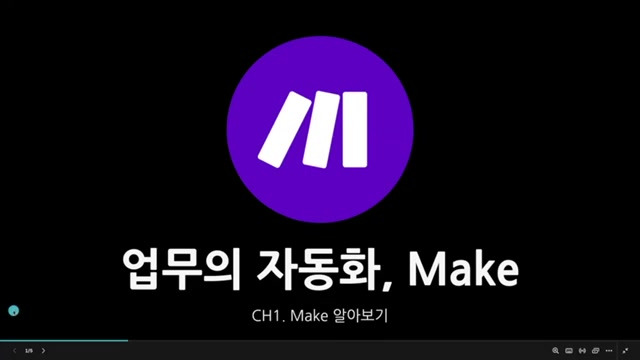
- 강의를 진행하는 최이재 멘토가 인사를 건넸다.
- 이 강의는 업무 자동화에 대한 내용으로 구성되어 있다.
- 강사는 초보자도 이해할 수 있도록 친절하게 설명할 예정이다.
- 강의의 목적은 Make 툴을 사용하여 업무 효율성을 높이는 방법을 숙지하는 것이다.
- 이 과정은 자동화 시스템 구축의 기초와 노하우를 제공할 것이다.
2. 🚀 메이크 툴 사용 준비 및 활성화 방법00:00:04 (2분)

- 메이크 툴을 사용하기 위해서는 먼저 로그인하지 말고, 특정 코드로 유료 버전을 한 달 동안 사용할 수 있다..
- 사용자 경험을 위해 메이크 사이트에 구글 아이디로 로그인할 필요가 있으며, 새로운 계정을 만들어야 할 수 있다.
- 메이크는 비주얼 레이아웃을 제공하므로, 누구나 쉽게 자동화 시스템을 구축할 수 있도록 설계되어 있다.
- 무료 플랜을 이용할 경우 한 달 동안 1000건의 작업을 수행할 수 있으며, 프로버전은 한 달간 10,000건을 처리할 수 있다.
- QR 코드를 스캔해 프로 플랜을 활성화하는 단계를 통해 메이크 사용 준비를 마칠 수 있다.
3. 🌧️ Make에서의 시나리오 생성 및 관리00:02:53 (15분)

- 시나리오는 Make에서 자동화 시스템의 단위로 구성되며, 첫 번째 단계로 이름을 지정하고 앱(서비스)을 추가해야 한다.
- 여러 앱 중 날씨 앱을 선택하여 현재 날씨를 가져오는 모듈을 설정하는 방법을 소개하며, 여기서 특정 지역을 입력하는 것이 중요하다.
- 시나리오의 결과는 실행 버튼을 통해 확인할 수 있으며, 날씨 정보는 성공적으로 가져온다. 사용자는 정보를 저장하고 관리해야 한다.
- 시나리오들을 체계적으로 관리하기 위해 폴더를 생성하고 원하는 시나리오를 분류할 수 있는 방법도 설명된다.
- 마지막으로, 데이터 흐름을 관리하고 모듈을 복사, 붙여넣기 또는 정렬하는 방법을 통해 효율적인 시나리오 구성도 강조된다.
3.1. ️ 시나리오 생성 및 첫 서비스 추가하기
00:02:53 (50초)
- Make에서 자동화 시스템 단위는 시나리오라는 명칭으로 불린다.
- 시나리오를 만들기 위해서는 우측 상단의 보라색 버튼을 클릭해야 한다.
- 먼저 시나리오의 이름을 지정해야 하며, 예시로 "첫 메이라"라고 작성할 수 있다.
- 다음 단계로 첫 번째 서비스를 추가하는 절차가 있으며, 여기서 서비스는 앱으로 지칭된다.
- 이를 위해 보라색 플러스 버튼을 클릭하면 여러 가지 앱 목록이 표시된다.
반응형
3.2. ️ 자동화된 날씨 앱 설정 방법
00:03:43 (3분)
- 첫 번째 예시로 날씨 앱을 선택하고, 여러 행동을 취하는 모듈 중 현재 날씨를 알아올 수 있는 모듈을 선택한다.
- 사용자는 지역명을 입력하여 서울의 날씨를 확인할 수 있으며, 설정 완료 후 API 구축이 끝난다.
- 실행 버튼을 눌러 성공 여부를 확인하고, 가져온 데이터에서 서울의 흐린 날씨 상태를 확인할 수 있다.
- 사용자는 시나리오를 주기적으로 저장하며, 메인 화면에서 저장된 모습을 확인할 수 있다.
- 시나리오 관리 시, 폴더를 만들어 시나리오를 구분할 수 있으며, 이를 통해 효율적으로 관리할 수 있다.
3.3. ️ 시나리오 모듈 관리 및 설정 방법
00:07:15 (10분)
- 여러분은 이제 시나리오를 만들고 저장하며, 이름을 변경하고 조직화하는 방법을 익혔다.
- 다음 단계에서는 앱들 간의 연결 방법에 대해 다룰 예정이며, 이전에 날씨 데이터를 받는 시나리오를 발전시킬 것이다.
- 모듈은 크게 액션, 설치, 트리거, 이터레이터, 집게로 나뉘며, 각각 특정 기능을 수행한다.
- 특히, 트리거는 시나리오의 시작점을 나타내며, 폴링 트리거와 인스턴트 트리거로 구분된다.
- 이후 데이터 흐름 및 저장 방식으로 구글 시트를 통하여 날씨 정보를 저장하고 확인하는 실습이 진행된다.
3.4. ️ 반복적인 데이터 수집 시스템의 구축
00:18:06 (33초)
- 현재 우리는 테스트를 위해 단 한 번의 재생만을 활용하고 있지만, 나중에는 15분마다 자동으로 데이터가 축적되는 시스템을 운영할 수 있다.
- 우리는 반복적으로 날씨 데이터를 가져와서 엑셀 시트에 자동으로 기록하는 시스템을 구축했다.
- 이 시스템은 자동화를 통해 데이터 수집의 효율성을 극대화하는 데 목표를 두고 있다.
- 이러한 과정을 통해 실제 데이터의 흐름을 이해하고, 자동 시스템의 작동 방식을 배울 수 있다.
4. 📊 라우터와 필터 기능을 통한 자동화 시스템 개선00:18:46 (8분)

- 이번 강의에서는 라우터와 필터 기능을 활용하여 자동화 시스템의 데이터 저장 방식을 개선하는 방법을 설명한다.
- 라우터는 데이터의 흐름을 여러 경로로 분산시키는 기능으로, 적용 방식에는 마우스 우클릭 또는 플러스 버튼을 이용한 두 가지 방법이 있다.
- 필터 설정을 통해 특정 조건(예: 비가 오는 경우)을 만족할 때 데이터 흐름의 경로를 달리 지정할 수 있으며, 다양한 옵션을 제공한다.
- 비가 오는 도시의 예를 통해 필터가 잘 작동하는지 검증했으며, 라우터와 필터의 조합으로 상황에 맞는 자동화가 가능하다는 점을 강조한다.
- 마지막으로, 필터에 추가 룰을 적용하여 좀 더 세밀한 조건 설정이 가능하다는 점도 설명하였다.
5. ☁️ 데이터를 지속적으로 수집하기 위한 스케줄링 세팅00:27:07 (24분)
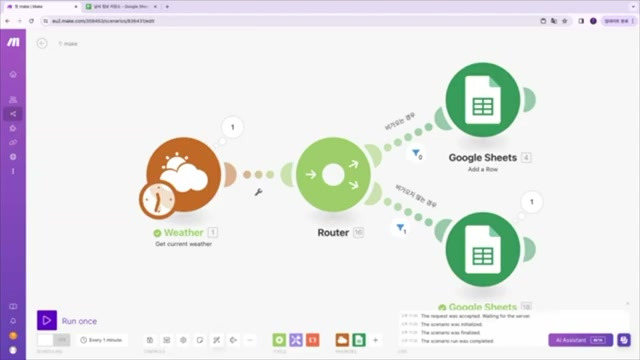
- 스케줄링 세팅은 자동화가 지속적으로 동작하도록 설정하는 중요한 단계이며, 고정된 시간 간격으로 정보를 수집하는 방식이다.
- 트리거는 자동화 시나리오의 시작을 정의하며, 폴링 트리거와 인스턴트 트리거 두 가지 유형이 있다.
- 폴링 트리거는 특정 시간 간격으로 자동화가 실행되는 방식으로, 예를 들어 날씨 정보를 6시간마다 수집하는 상황을 설정할 수 있다.
- 오퍼레이션은 자동화 실행 시 발생하는 작업량을 의미하며, 무료 플랜에서는 한 달에 1,000건의 오퍼레이션을 사용할 수 있으므로 작업량을 계산하는 것이 중요하다.
- 최종적으로, 자동화가 올바르게 동작하도록 테스트 및 토글 버튼을 설정하여 지속적으로 실행되게 만드는 방법을 배웠다.
5.1. ️ 자동화 프로세스 이해하기
00:27:07 (1분)
- 시나리오가 완성된 후, 지속적으로 데이터를 가져오는 스케줄링 개념을 이해해야 한다.
- 현재 구축된 자동화는 날씨 데이터를 읽어와 엑셀에 저장하며, 날씨에 따라 다르게 동작하도록 설정되어 있다.
- 데이터 가져오기 방법은 실행 버튼을 눌러 한 번만 수행되며, 지속적인 데이터 수집 방식에 대한 고민이 필요하다.
- 사용자는 일정 간격으로 날씨 데이터를 받거나 특정 이벤트 발생 시 데이터를 수집하는 방식을 고려해야 한다.
- 자동화는 사용자가 매번 버튼을 눌러야 하는 것이 아니라, 자동으로 동작해야 한다.
5.2. ⏰ 스케줄링 세팅 이해하기
00:28:09 (46초)
- 스케줄링 세팅은 주기적으로 정보를 수집하는 방식으로, 고정된 시간에 날씨 데이터를 받아오는 시스템으로 구성된다.
- 사용자는 특정 날짜에 정보를 받아올 수 있으며, 주로 고정된 시간 간격으로 날씨를 수집하는 방식이 주를 이룬다.
- 스케줄링 세팅은 기본적으로 15분 간격으로 설정되어 있으며, 진행자의 경우 이를 1분으로 변경하여 실습을 소개한다.
- 무료 버전의 경우 15분 이하로 스케줄링 설정이 불가능하다는 점은 중요한 참고사항이다.
728x90
5.3. 트리거 개념과 종류 이해하기
00:28:56 (1분)
- 트리거는 시나리오의 시작을 담당하는 모듈로, 특정 상황에서 작동하게 되는 기능이다.
- 트리거는 폴링 트리거와 인스턴트 트리거로 나눌 수 있으며, 각기 다른 방식으로 작동한다.
- 폴링 트리거는 정해진 시간 간격으로 시나리오를 실행하며, 특정 양식의 데이터 수집에 활용할 수 있다.
- 인스턴트 트리거는 데이터 도착 즉시 실행되며, 예를 들어 구글 폼 제출 시 바로 문자를 보내는 기능을 포함한다.
- 인스턴트 트리거는 심화 학습이 필요하므로, 우선 폴링 트리거에 대해 먼저 설명할 예정이다.
5.4. 오퍼레이션 개념 및 관리의 중요성
00:30:53 (1분)
- 강사가 무료 플랜으로 한 달에 천 건의 오퍼레이션을 활용할 수 있다고 언급했고, 현재 두 개의 작업을 수행한 상태로 남은 오퍼레이션 수는 998건이다.
- 모듈 우측에 나타나는 숫자 1은 오퍼레이션의 수를 의미하며, 작업량을 잘 고려하여 스케줄을 설정해야 한다.
- 예를 들어, 폴링 트리거를 60분마다 설정하면 하루에 24번, 한 달에 720번의 작업량이 발생한다.
- 하지만 날씨 데이터를 받아오는 작업은 두 건의 작업량이 발생하여 총 140건의 작업량이 요구되며, 이는 무료 플랜으로 감당하기 어려울 수 있다.
- 그러므로 작업량을 효율적으로 관리하기 위해 스케줄링 시 해당 수치를 꼭 계산해야 한다.
5.5. ️ 자동화 시스템 실행 및 테스트 방법
00:32:38 (4분)
- 자동화를 설정하기 전에, 시스템이 잘 작동하는지 테스트를 통해 확인해야 한다. 이는 어이 재생 버튼을 이용하여 가능하다.
- 최종 상황이 완료되었다면, 토글 버튼을 눌러 자동화를 온 상태로 변경해야 한다.
- 자동화 시스템이 활성화되면, 설정된 주기로 데이터가 자동적으로 들어오는 것을 확인할 수 있다.
- 실행 버튼을 누르면, 시나리오가 한 번 실행되면서 필요한 데이터를 수집하고 기록한다.
- 특정 모듈만 테스트하고 싶을 경우, 마우스 클릭을 통해 개별 모듈 실행이 가능하며, 이를 통해 작업량을 조절할 수 있다.
5.6. 자동화 시스템 구축 정리
00:37:23 (14분)
- 지금까지 배운 내용을 통해 자동화 시스템 구축의 단계별 절차를 정리하였고, 시나리오 작성과 각 모듈 선택 방법을 익혔다.
- 이후 날씨 데이터를 가져와 엑셀에 저장하고, 비가 올 경우 디스코드에 메시지를 보내는 방법을 시연할 예정이다.
- 새로운 디스코드 채널을 만드는 절차와 날씨 정보를 저장하기 위한 구글 시트 설정 방법도 함께 설명된다.
- 자동화 프로젝트의 테스트 진행을 통해 데이터를 수신하는 방법과 필터링 설정에 대한 이해도를 높일 것이다.
- 마지막으로, 하루에 한 번씩 스케줄링을 설정하는 법과 무료 플랜으로 소화 가능한 작업량을 계산하여 효율성을 강조할 계획이다.
원본영상
LIST
'IT > AI news&info' 카테고리의 다른 글
| 스마트폰 음성 정보와 광고의 관계 (2) | 2024.12.20 |
|---|---|
| AI 시대 수학의 쓸모와 필요성에 대한 이야기 (3) | 2024.12.20 |
| (2부) 한국은 AI시대에 이렇게 삽질을 하고 있습니다 (한빛미디어 박태웅 의장) (2) | 2024.12.07 |
| KBS 다큐 [미래기획 대전환] - 1부. 누가 부자가 되는가 (4) | 2024.12.06 |
| (1부) AI와 로봇 합쳐지면 미국만 살아남을 겁니다 (한빛미디어 박태웅 의장) (2) | 2024.12.06 |